目次

デスクトップにアプリを表示させると、作業が格段に効率よく進む。WindowsとMacでは、それぞれ異なる方法でアプリをデスクトップに出すことができる。
この記事では、各OSでのアプリのデスクトップへの出し方を詳しく解説。ショートカット作成やドラッグ&ドロップの方法を紹介し、どのように簡単にアプリをアクセスしやすくするかを説明する。
デスクトップにアプリを出す基本的な方法
アプリをデスクトップに表示させることで、頻繁に使うアプリにすぐにアクセスできるようになる。
基本的な方法として、アプリのショートカットを作成する方法と、アプリを直接デスクトップにドラッグして配置する方法がある。
これらの手法を使えば、デスクトップをカスタマイズし、自分の作業環境を効率的に整えることができる。以下で、それぞれの具体的な手順について説明する。
■ アプリのショートカットを作成する
アプリのショートカットを作成することで、デスクトップに直接アイコンを置き、簡単にアクセスできるようになる。
この方法は、特によく使うアプリに対して便利で、デスクトップの整理にも役立つ。
■ デスクトップにアプリをドラッグして配置する
アプリをデスクトップにドラッグして配置することで、デスクトップ上にアプリのアイコンを直接置くことができる。
この方法は直感的で、すぐにデスクトップ上にアプリを表示させたい時に有効。
Windowsでアプリをデスクトップに出す方法
Windowsでは、デスクトップにアプリのショートカットを簡単に追加できるいくつかの方法がある。以下の手順で、デスクトップにアプリを出す方法を説明する。
■ スタートメニューからショートカットを作成する
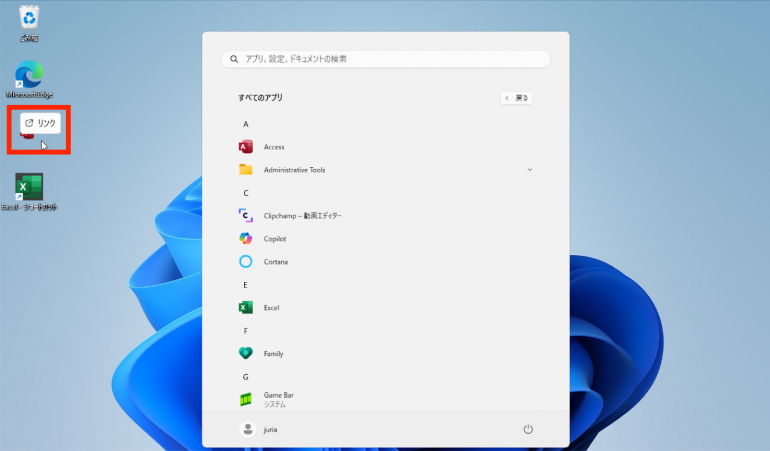
まずは、スタートメニューからショートカットを作成する方法を解説しよう。
- スタートメニューを開く
- 全てのアプリを選択
- デスクトップに追加したいアプリを探す
- アプリをみつけたらデスクトップにドラックアンドドロップする
この方法で、アプリのショートカットがデスクトップに追加される。これにより、アプリに素早くアクセスできるようになる。
■ エクスプローラーを使ってショートカットを作成する
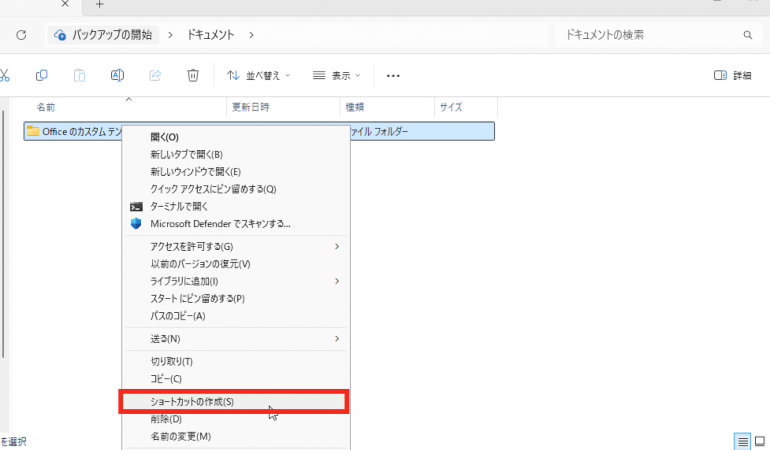
次に、エクスプローラーからショートカットを作成する方法を解説する。
- エクスプローラーを開く
- ショートカットを作成するアプリやフォルダまで移動する
- 右クリックでそのアプリやフォルダを選択する
- 「その他の項目」を選択
- 「ショートカットの作成(s)を選択
この方法ならアプリだけではなくフォルダやファイルのショートカットも作成できる。
Macでアプリをデスクトップに出す方法
Macでも、デスクトップにアプリを表示させることで、より迅速にアクセスできるようになる。以下の方法を使って、デスクトップにアプリを配置することができる。
■ アプリケーションフォルダからドラッグして配置する
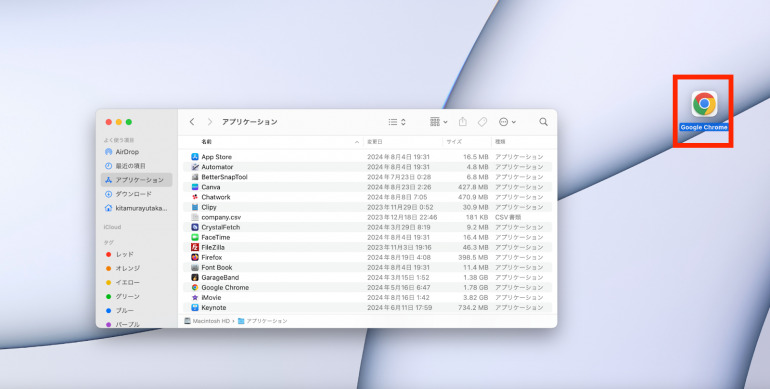
Macの場合は、Finderを利用してショートカットを作成する。以下にやり方を解説する。
- Finderを開く。
- 「アプリケーション」フォルダに移動する。
- デスクトップに追加したいアプリを見つける。
- アプリのアイコンをデスクトップにドラッグアンドドロップする。
これが最もシンプルな方法だ。アプリケーションフォルダにはmac内にある殆どのアプリが保存されている。
■ Dockにアプリを追加してアクセスする
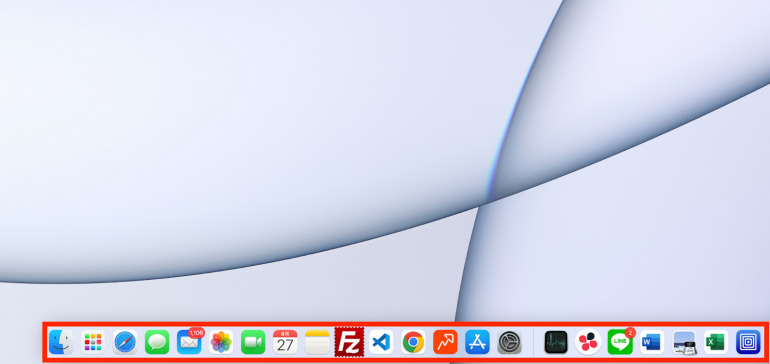
Dockとは、通常デスクトップ最下部にある、登録したアプリ群や起動中のアプリを表示する領域のこと。
Macでは、この領域にアプリを配置することもできる。
- Finderを開き、「アプリケーション」フォルダに移動する。
- デスクトップに追加したいアプリを見つけ、Dockにドラッグ&ドロップする。
- ドックにアイコンが追加されると、アプリに簡単にアクセスできるようになる。
Dockにアプリを追加することで、デスクトップが散らからず、必要なアプリに一瞬でアクセスできるようになる。
Dockは常に画面の下部またはサイドに表示されているため、アプリを開く際の操作が素早くなり、効率が向上する。
まとめ
デスクトップにアプリを表示させる方法は、WindowsとMacで異なるが、それぞれ簡単に設定できる。
Windowsでは、スタートメニューからショートカットを作成したり、タスクバーからドラッグして追加したり、エクスプローラーを使ってショートカットを作成したりする方法がある。
Macでは、アプリケーションフォルダからドラッグしてデスクトップに配置したり、Dockに追加したり、Finderを使ってショートカットを作成することができる。
Dockにアプリを表示させると、デスクトップが整理され、アプリへのアクセスがさらに便利になる。Dockにアプリを追加することで、アプリの起動中の状態が確認でき、複数のアプリを効率よく管理できる。これらの方法を駆使して、作業環境を自分に最適な形に整えよう。
構成/編集部















 DIME MAGAZINE
DIME MAGAZINE













